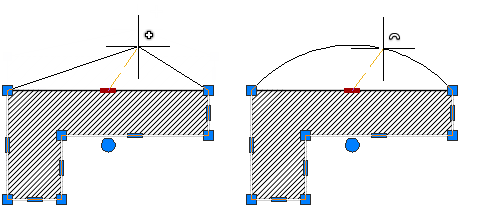Modifiez la forme de hachures associatives en modifiant les objets de contour. Modifiez la forme de hachures non associatives en modifiant l'objet de hachures.
Modification de l'étendue des hachures et remplissages associatifs
Si vous modifiez les contours de hachures associatives et qu'un contour fermé est conservé, l'objet de hachures associé est automatiquement mis à jour. Si après vos modifications, le contour est ouvert, les hachures perdent leur associativité avec les contours et restent intactes.

Lorsque vous sélectionnez un objet de hachures associatif, il affiche une poignée circulaire, appelée la poignée de contrôle, au centre de l'étendue des hachures. Placez le curseur sur la poignée de contrôle pour afficher un menu contextuel offrant plusieurs options de hachures ou cliquez avec le bouton droit de la souris pour afficher des options supplémentaires.
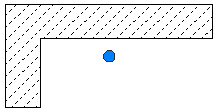
Vous pouvez également modifier l'objet de hachures en modifiant les poignées des objets de contour associés. Pour faciliter la sélection de tous les objets dans un contour complexe, utilisez l'option Afficher les objets de contour.
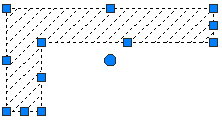
Si l'objet de contour est une polyligne ou une spline, des poignées multifonctionnelles s'affichent. Pour plus d'informations, consultez la section Utilisation des poignées d'un objet.
Modification de l'étendue des hachures et remplissages non associatifs
Lorsque vous sélectionnez des hachures non associatives, des poignées multifonctionnelles sont affichées sur les hachures. Utilisez ces poignées pour modifier les étendues de hachures et certaines propriétés des hachures.
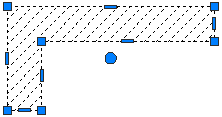
Lorsque vous placez le curseur au-dessus d'une poignée sur un objet de hachures non associatives, un menu de poignée affiche plusieurs options de modification en fonction du type de la poignée. Par exemple, une poignée d'un segment linéaire possède une option permettant de convertir le segment en arc ou d'ajouter un sommet.